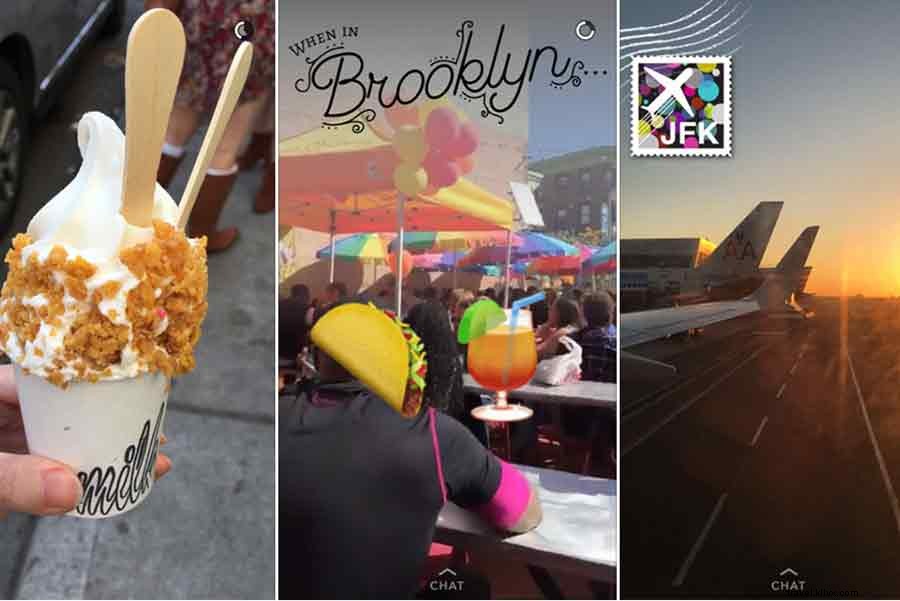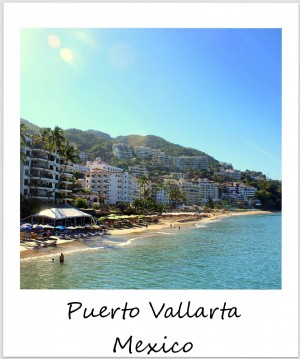Começando
p 1. Você pelo menos tem o aplicativo?O Snapchat não existe online. Baixe-o gratuitamente na app store. Cadastre-se e escolha seu nome de usuário. Você pode adicionar amigos com contas Snapchat a partir de sua lista de endereços antes de terminar a configuração. p 2. As primeiras coisas em segundo lugar. Familiarize-se.
Você verá seu rosto toda vez que abrir o Snapchat. Acostume-se com isso, pois esta tela inicial também é a tela da câmera. Daqui, oriente-se com as telas principais:Acompanhe as mensagens privadas na caixa de entrada à esquerda; veja as atualizações públicas à direita. As configurações da sua conta estão acima. (Memorize isso !!) Para mudar de tela, toque nos ícones cardinais (caixa, três linhas, fantasma) ou deslize a partir das bordas da tela. Se você se perder, continue deslizando até ver seu rosto. p
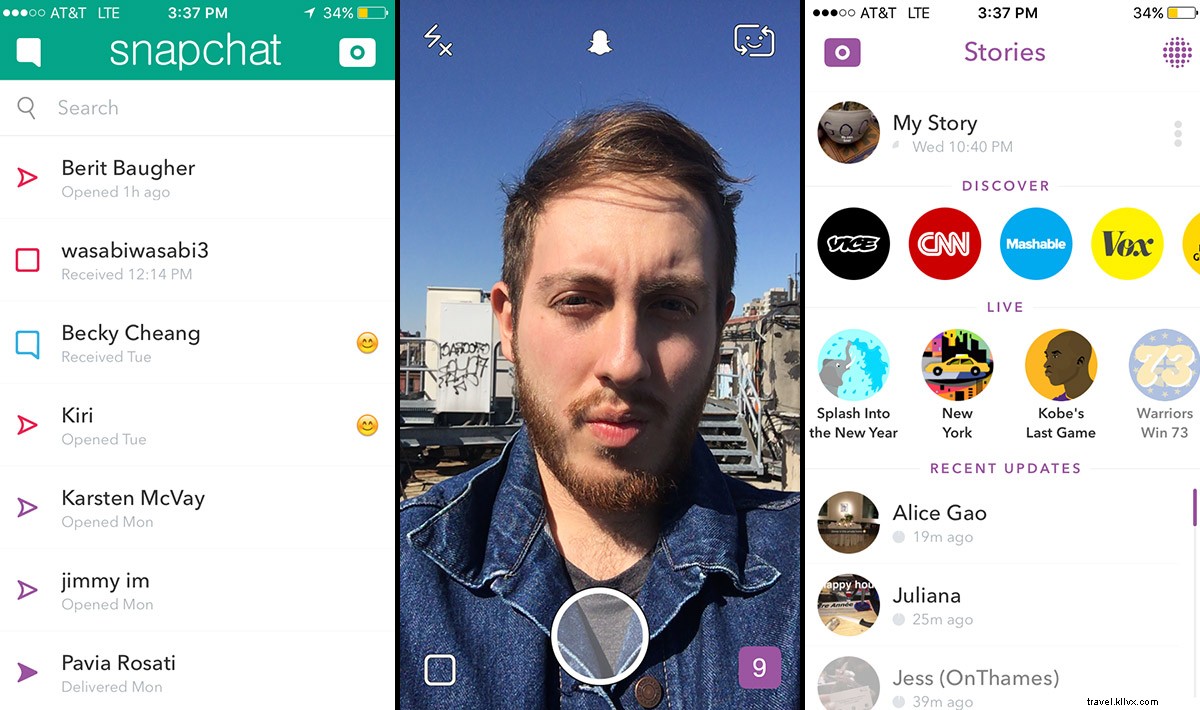
A caixa de entrada, tela inicial, e tela de histórias.
Fazendo e enviando instantâneos
p Snaps são veículos de comunicação no Snapchat. Você pode ver as atualizações de outras pessoas sem realmente saber como tirar fotos, mas o processo de criação é metade da diversão. p 1. Faça o seu jogo de selfies.Toque no obturador para tirar fotos, segure para gravar o vídeo. Fácil, direito? É aqui que as coisas ficam interessantes. Um dos recursos exclusivos e populares do Snapchat é sua coleção de efeitos especiais em constante mudança (eles são chamados de lentes) que transformam os rostos com precisão de qualidade de filme. As lentes fazem você vomitar arco-íris, te dar visão a laser, emagrecer suas maçãs do rosto, transformá-los em animais, e mexa com suas proporções faciais. p Para desbloqueá-los, centralize a câmera no rosto do objeto (ou no seu), em seguida, toque e segure o rosto até que uma rede apareça e as lentes apareçam. Passar o mouse sobre as lentes irá ativá-las, embora alguns exijam movimentos faciais para desencadear os efeitos (boca aberta para vomitar arco-íris). Depois de encontrar a lente perfeita, use o obturador para capturar. p
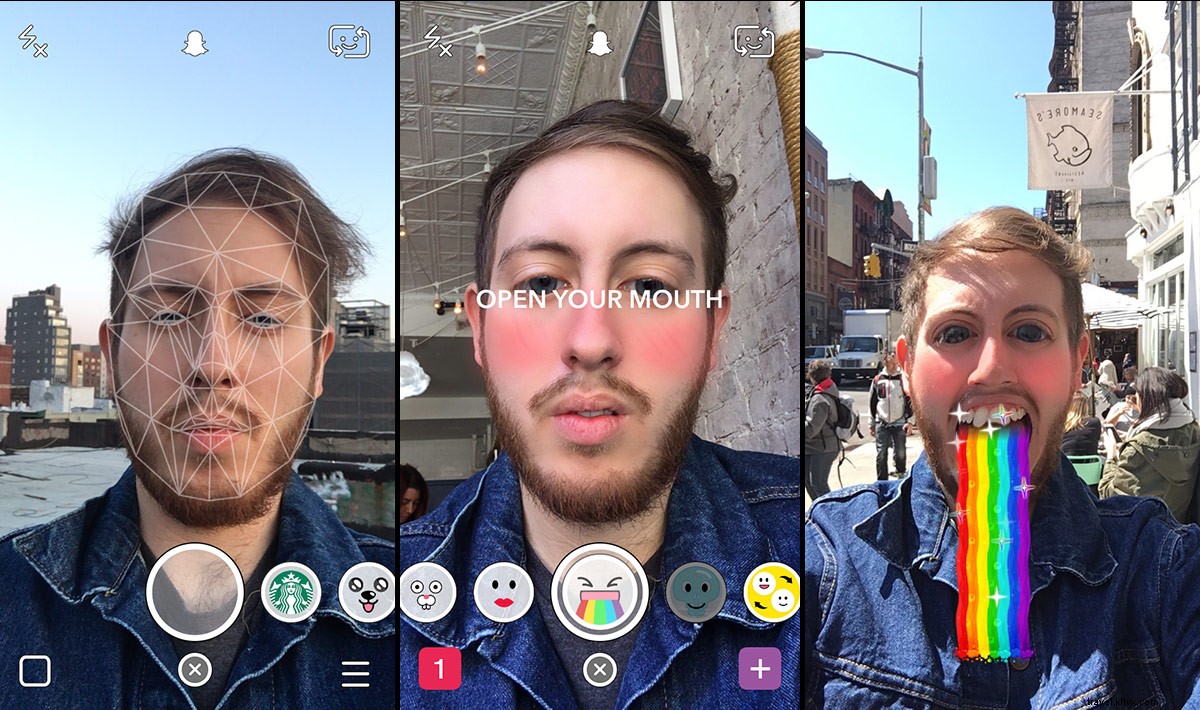
Toque no rosto, escolha o filtro, vomitar arco-íris.
p 2. Diga-me sem me dizer:usando filtros.Seu instantâneo ficará na tela até que você o compartilhe. Mas primeiro, você pode personalizá-lo ainda mais deslizando para adicionar filtros como sobreposições de cores, um carimbo de hora, um carimbo do velocímetro, ajustes de frame-rate (para vídeos) e, se o rastreamento de localização estiver ativado, uma série de adesivos que refletem sua época e lugar:um adesivo de dragão quando estiver em Chinatown, um adesivo de troféu durante a temporada de premiações, resultados da votação durante a temporada de eleições. p Camada de até três filtros em uma imagem segurando a tela para bloquear o (s) filtro (s) atual (is) enquanto desliza para o próximo. p
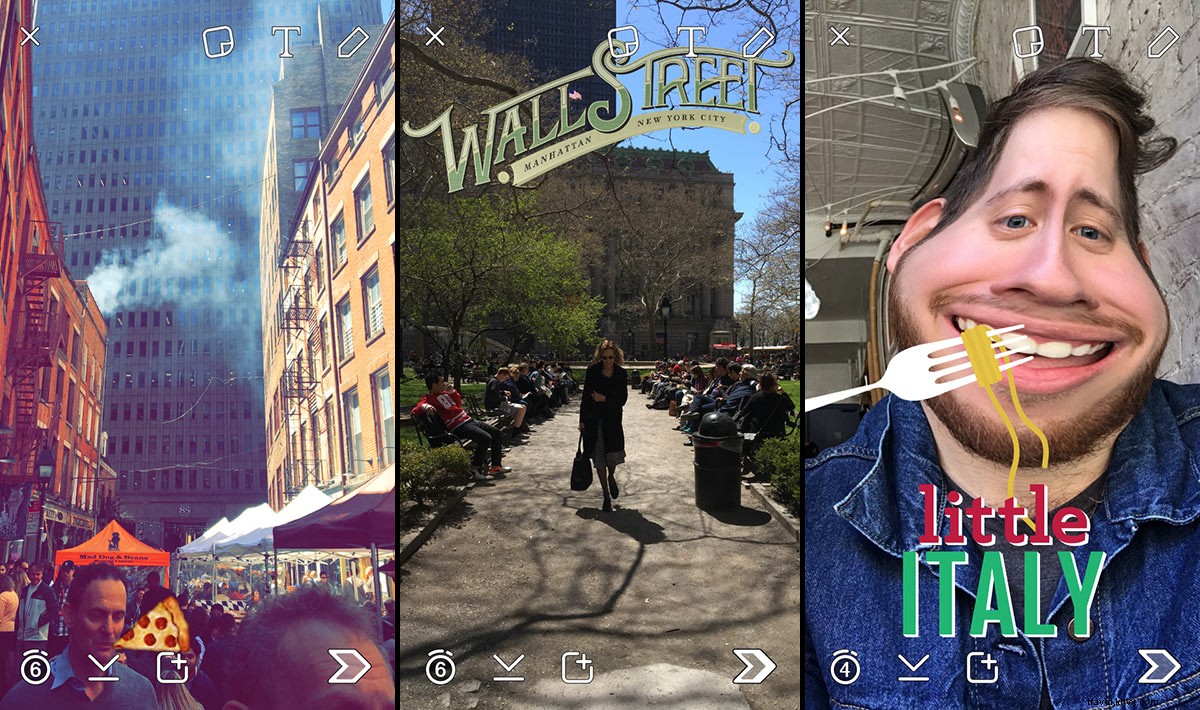
Uma sobreposição de cores com emoji de pizza bem colocado. Um snap regular com um geofiltro. O rosto do autor com efeito lente e geofiltro.
p 3 Mais é Mais é Mais:Adicionando Texto.Se lentes e filtros não são suficientes para passar a mensagem, dizer até mais tocando na tela para adicionar texto. O "T" no topo da tela alternará a fonte de pequena para grande e de orientada à esquerda para centralizada. Usando a fonte grande, role a barra de cores totalmente para baixo para tornar o texto preto (sempre uma cor sólida). Arraste o texto para a posição desejada (ou deixe-o como está), beliscar e girar para mudar o tamanho e girar. E só porque você precisa de mais coisas acontecendo, o ícone de lápis permite que você adicione um floreio desenhado à mão e o botão post-it revela um menu de emojis. p
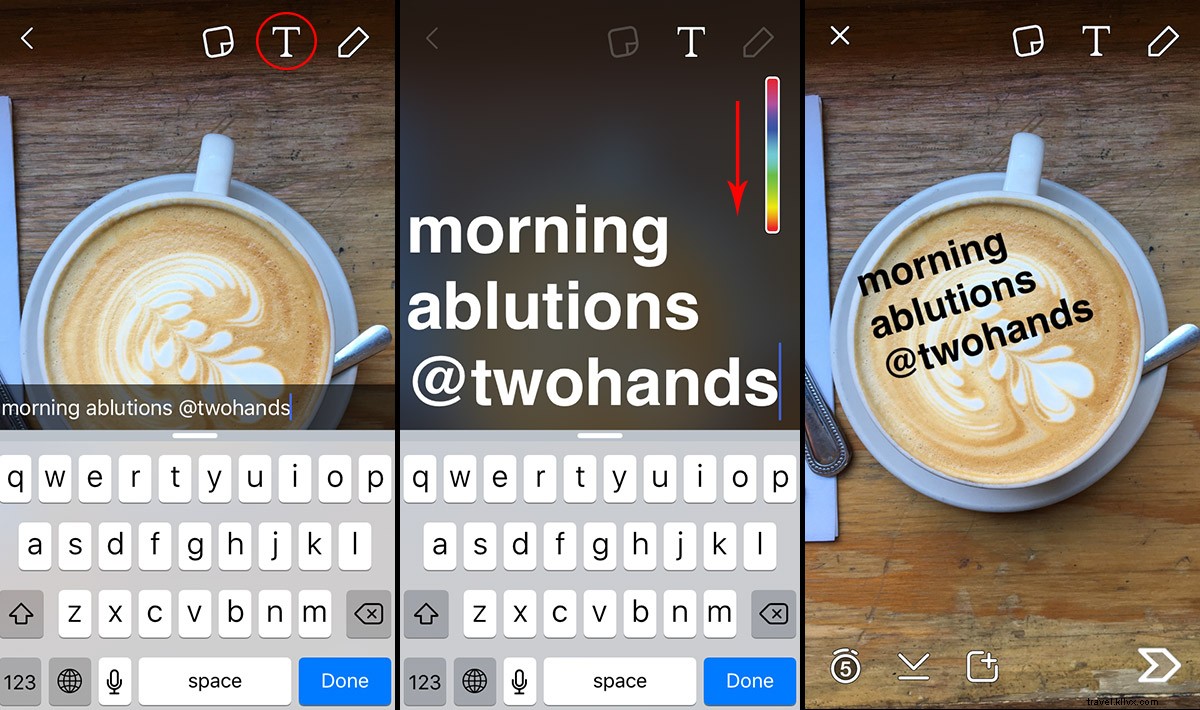
Toque na tela para adicionar texto. Aperte o "T" para aumentar e personalizar a fonte. Use a barra de cores para mudar a cor do texto, deslizando para baixo para desbloquear o preto. Arrastar, rodar, e apertar a cópia finalizada para reposicionar, girar, e redimensionar.
p
Toque no lápis, em seguida, desenhe com o dedo. Use a barra de cores e a seta de desfazer para torná-lo perfeito.
p 4. Envie jáQuando você é finalmente pronto (todo esse processo leva menos de trinta segundos para adolescentes), procure opções de compartilhamento. Comece no canto esquerdo inferior. p O cronômetro controla a vida útil do snap. O botão de download salva o snap no rolo da câmera. O quadrado-plus exibe opções de compartilhamento público:"Minha história" é um rolo de destaque que todos os seus amigos podem ver, e quaisquer outras histórias que surjam são histórias ao vivo com curadoria do Snapchat (mais sobre isso mais tarde). p Compartilhe de forma privada com amigos clicando na seta inferior direita, que abre o catálogo de endereços no aplicativo. Selecione um ou vários amigos e envie. Hooray. Você enviou sua primeira foto! p
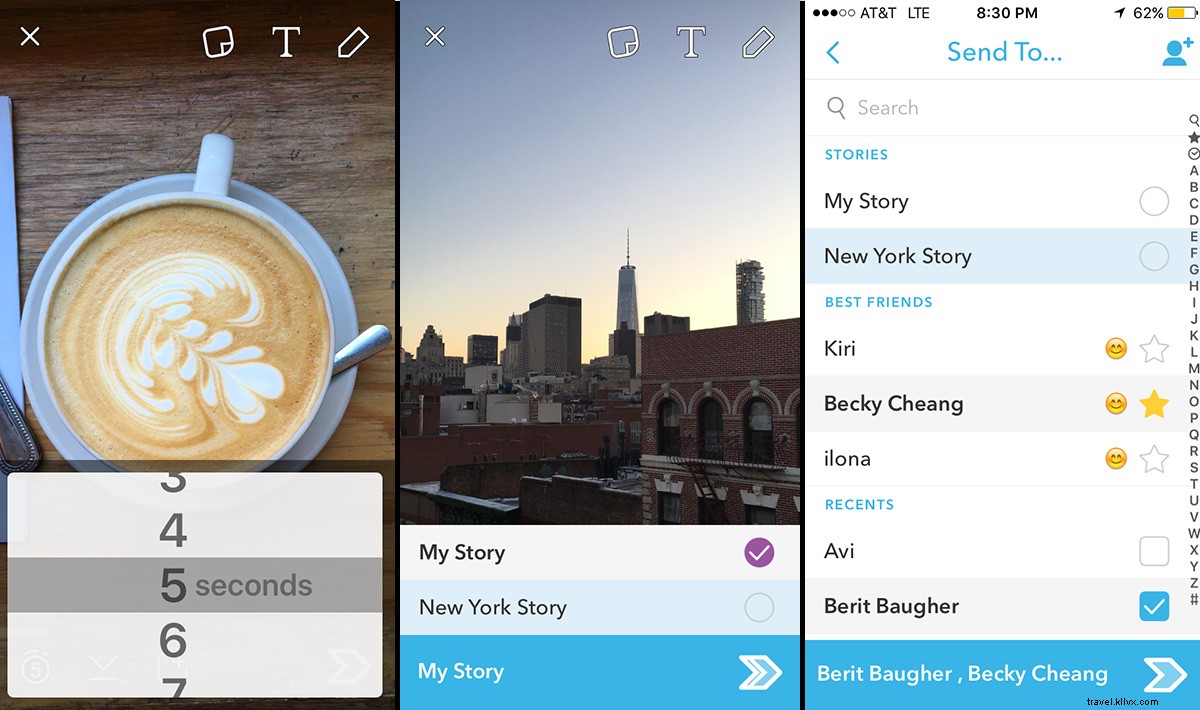
Definir temporizador, então compartilhe. Selecione "Minha história" se quiser que todos os seus amigos vejam sua foto, e / ou qualquer outra história que apareça se você quiser ser destaque em uma das histórias ao vivo do Snapchat. Para compartilhar de forma privada, selecione um ou mais amigos e acerte a seta.
Ver mensagens privadas de amigos
p Assim que seu amigo receber seu snap, eles irão (com sorte) estourar de volta. E como as mensagens privadas são passageiras, esteja preparado para receber qualquer coisa - uma piada soletrada, uma selfie feia, um vídeo em avanço rápido. Veja como visualizá-los e manter a conversa. p 1. Deixe-me ver. Deixe-me ver!Na tela inicial, a caixa indica quando você tem novas mensagens privadas. Deslize para a direita ou toque na caixa da caixa de entrada. As novas mensagens estão no topo e um registro de todas as mensagens enviadas e recebidas é exibido abaixo, codificado em vermelho para foto, roxo para vídeo, e azul para texto. Toque para ver fotos ou vídeos (veja rápido:eles estão em um cronômetro). Se a pressão acabar antes que você tenha seu preenchimento, segure a mensagem para repetir. Cada mensagem tem um replay, e os remetentes sabem quando você os usa. Eles também sabem quando você captura a captura de tela, então não tente nada sorrateiro. p 2. Você recebeu correio.
Deslize para a direita em um bate-papo para abrir a mensagem e responder imediatamente com palavras, emojis, ou fotos do rolo da câmera. (Uma atualização recente permite que você inicie chamadas de áudio e vídeo aqui, também.) Observe que as conversas são apagadas após sair do chat, embora as mensagens possam ser salvas no tópico tocando nelas individualmente. Para iniciar um novo chat, deslize para a direita em um contato recente ou acerte o balão para selecionar um destinatário. p
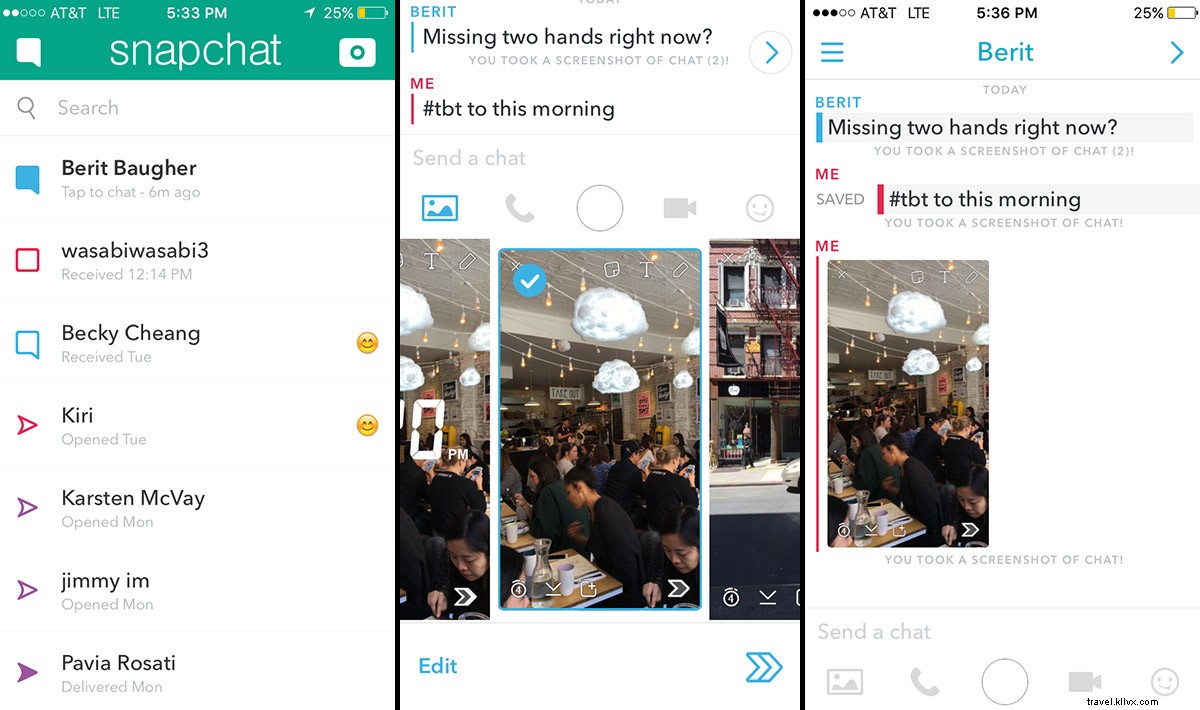
Uma caixa totalmente azul significa que você recebeu um novo bate-papo. Deslize para a direita para abrir. Responda com texto, fotos, ou emojis. Toque no círculo central para abrir a câmera se quiser responder rapidamente. Toque em mensagens individuais para salvá-las no tópico.
Usando a tela de histórias
p Os instantâneos compartilhados em "Minha história" podem ser visualizados ao deslizar para a esquerda na tela inicial. Você pode salvar os instantâneos da história no rolo da câmera e ver quem os viu usando os três pontos ao lado do rolo de atualização. Relaxe e assista a outras histórias públicas aqui também. p 1. A guia DescobrirEstejamos em trânsito ou acorrentados à nossa mesa, nossas mentes errantes buscam mídias cada vez mais curtas e nítidas. "Descobrir" é a resposta para períodos curtos de atenção, um alinhamento de conteúdo personalizado criado por parceiros de mídia do Snapchat como CNN, VICE, VOX, Mashable, e Nat Geo, onde um vídeo, história fotográfica, ou petiscos culturais servem como uma pequena dose de inspiração para viagens. O conteúdo é destilado com visuais de papoula e atitude com tendência viral - curiosidades, loops de vídeo, papeis de parede, e manchetes. Para visualizar:Selecione um canal, deslize horizontalmente para ver o conteúdo, deslize para cima para ver mais. Um rápido puxão para baixo sai do feed, enquanto segura a tela, a página se transforma em um instantâneo que pode ser enviado. p
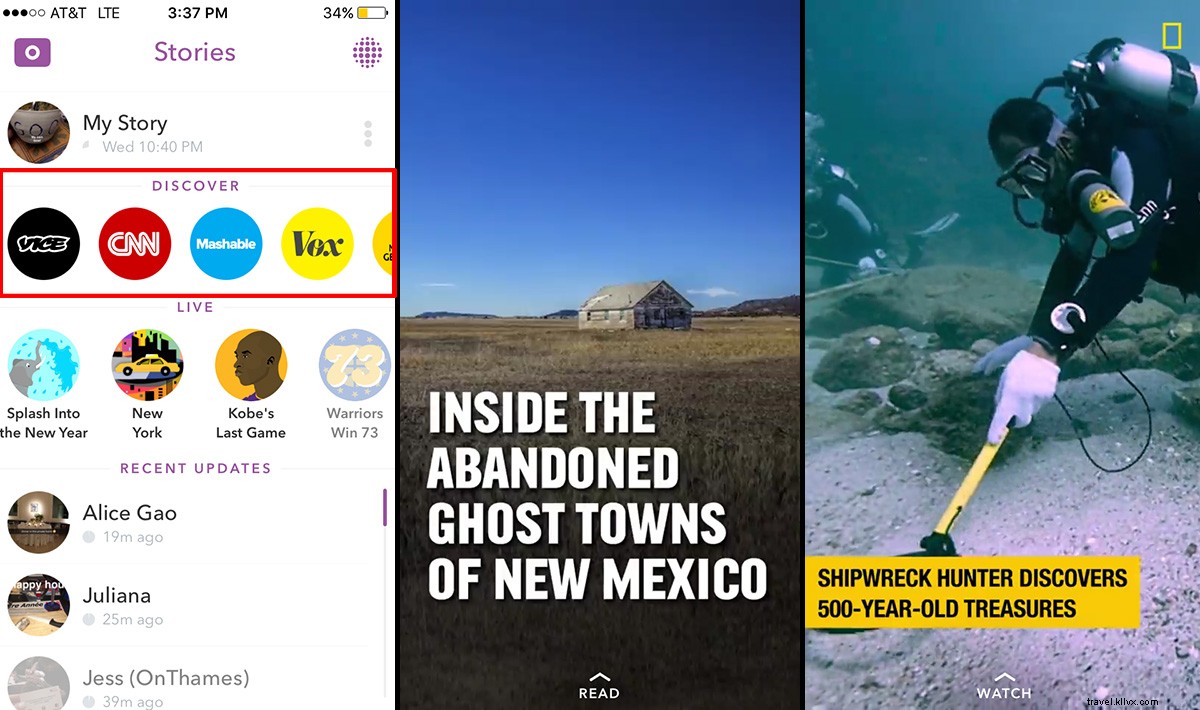
Selecione um canal do Discover e toque para visualizá-lo. Deslize para cima nas manchetes para ver mais.
p 2. A guia ao vivoA guia ao vivo é uma série de histórias com curadoria do Snapchat que capturam eventos oportunos localmente e em todo o mundo. Composto por instantâneos de origem coletiva, o recurso traz um novo significado para viver indiretamente por meio de outras pessoas. Você pode participar virtualmente das Olimpíadas, os Oscars, festivais de música, eventos esportivos, e comícios políticos, bem como desfrutar de perfis de cidades e passeios locais. O Snapchat preenche a guia ao vivo selecionando suas imagens favoritas de Snapchatters que optam por agrupar seus instantâneos para criar uma perspectiva de 360 ° de um evento. p
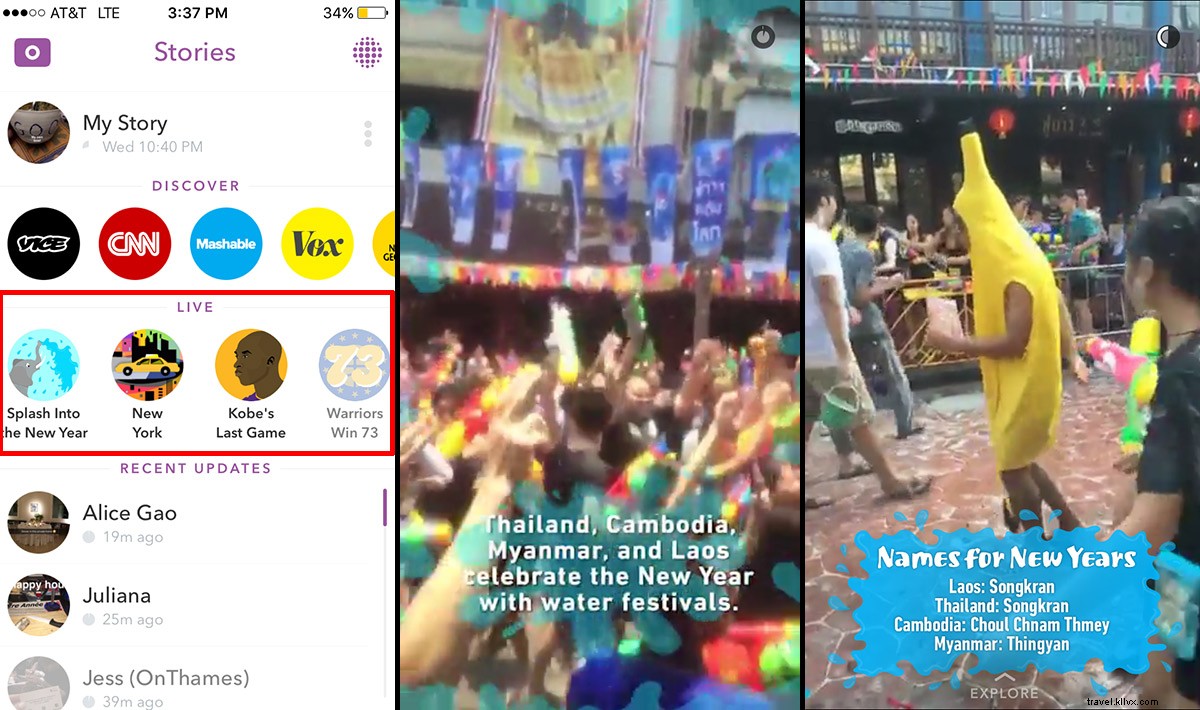
Selecione uma história ao vivo e toque para ver. Deslize para cima para ver mais instantâneos da cena.
p 3. Histórias de seus amigosSe você ainda não descobriu isso, as histórias são feeds encadeados de momentos individuais compartilhados publicamente. É aqui que você assiste Alice Gao (@alice_gao) bebericando champanhe na primeira classe, Erica Firpo (@ericafirpo) conduzia passeios por Roma, Beth Kirby (@localmilk) explora o mundo como uma futura mãe, e Hiroaki Fukuda (@hirozzzz) faz seu trabalho em Tóquio. Todos os instantâneos da seção Histórias ao vivo por 24 horas. Se a pessoa que você segue segue você de volta, você pode enviar comentários diretos deslizando para cima em um piscar de olhos. p
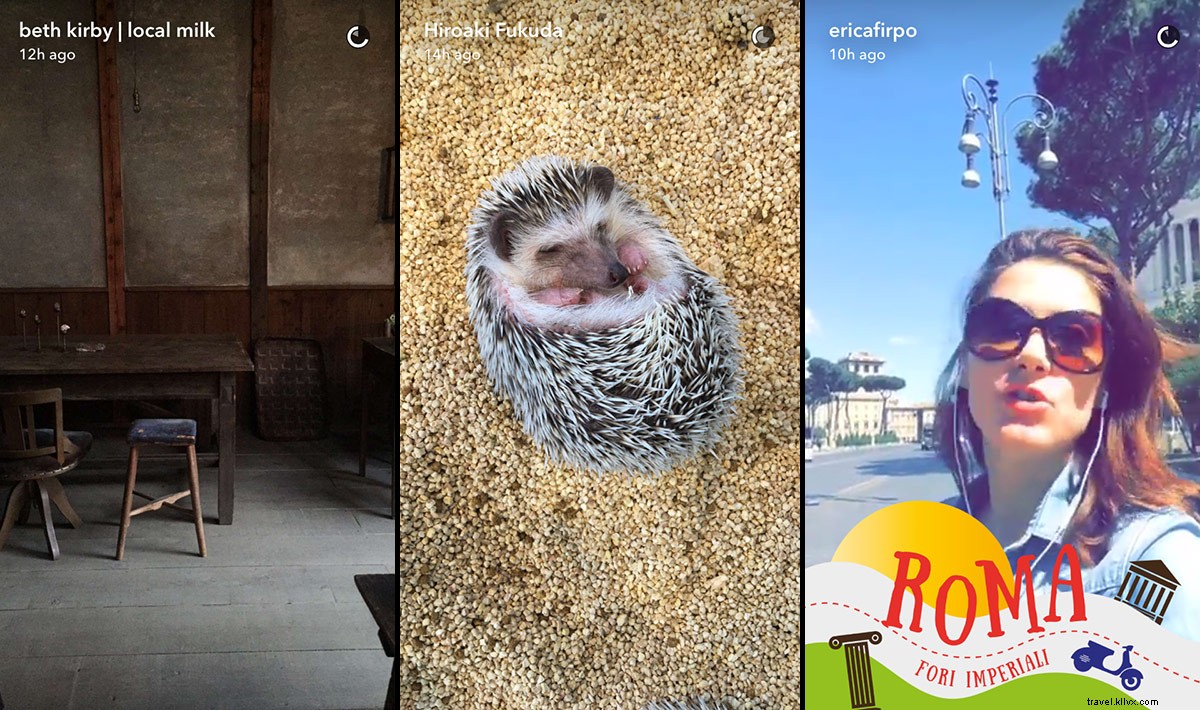
Capturas de tela das histórias de @localmilk, @hirozzzz, e @ericafirpo.
COMO FAÇO AMIGOS?
p Adicione amigos da página de perfil, acessível através do ícone fantasma na parte superior da tela inicial. A peça central fantasma amarela (oficialmente apelidada de Ghostface Chillah) é incorporada a um código instantâneo que carrega informações da conta. Fotografar o código com a câmera do aplicativo adiciona essa conta à sua lista de amigos. p Alternativamente, toque em "Adicionar amigos" abaixo do fantasma e pesquise por amigos com seus nomes de usuário exatos (não há margem de manobra na grafia) ou carregue uma foto de seu código instantâneo. Os usuários podem compartilhar fotos de seus códigos instantâneos tocando em Ghostface Chillah e no botão de compartilhamento.QUEM DEVO AMIGAR?
Nossos viajantes favoritos no Snapchat incluem @ericafirpo de Roma, @alice_gao da primeira classe, @localmilk do Instagram, @hirozzzz de Tóquio, @drewak da Coreia do Norte, @jessonthames de Londres, @thomaskakareko de Berlim, @marissacoxparis de Paris, @ ggnnitaly84 de Florença, e @ allan.hinton de toda parte.